В среду, 30 сентября Apple выпустила финальную версию операционной системы OS X El Capitan. Представленная на конференции WWDC 2015 новая платформа для компьютеров Mac является важнейшим обновлением. Загрузить OS X El Capitan можно из магазина Mac App Store по ссылке в конце статьи. Третий раз в истории платформы Apple предоставила апдейт бесплатно.
Двенадцатое по счету крупное обновление настольной платформы для Mac было официально представлено в июне на мероприятии для разработчиков в Сан-Франциско. Новая редакция ОС не принесла обновления для внешнего вида операционной системы и ограничилась улучшениями на уровне функционала. Основные изменения в OS X El Capitan коснулись управления окнами, функции поиска Spotlight, браузера Safari, почтового клиента Mail. Благодаря оптимизации быстродействие новой операционной системы Apple выросло до 1,4 раза.
Режим Split View позволяет использовать экран максимально эффективно:
- Работайте одновременно в двух приложениях, открыв их рядом на экране.
Улучшения в работе Почты:
- Управляйте письмами, используя жест смахивания на трекпаде - точно так же, как вы делаете это на iPhone. Смахните вправо, чтобы отметить письмо как прочитанное или непрочитанное, или влево, чтобы удалить его.
- Улучшенный полноэкранный режим позволяет быстро переключаться между папкой входящих писем и черновиками.
Приложение «Заметки»: простое, мощное, обновлённое:
- Форматируйте свои заметки: добавляйте названия, заголовки абзацев, маркированные и нумерованные списки, а также списки задач.
- Добавляйте мультимедийные материалы, например фотографии, видео, документы, файлы PDF, ссылки и координаты на карте.
- Быстро находите и просматривайте содержимое всех заметок с помощью браузера вложений.
Новые способы работы с изображениями в приложении «Фото»:
- Добавляйте и редактируйте данные о местоположении, меняйте названия, описание и ключевые слова для целых групп фотографий.
- Используйте расширения сторонних разработчиков, которые откроют вам новые возможности редактирования.
Safari - интернет больших возможностей:
- Благодаря функции Pinned Sites ваши любимые сайты всегда будут открыты, обновлены и доступны.
- При чтении статей в Reader выбирайте шрифты и темы, например «Сепия» или «Ночь».
- Выключайте звук на отдельной веб-странице в Safari с помощью поля смарт-поиска.
Графика стала ещё быстрее благодаря Metal:
- Скорость и эффективность рендеринга возросли на системном уровне.
- Игры стали гораздо реалистичнее и увлекательнее.
- Создавать контент теперь ещё проще благодаря ускоренной работе ресурсоёмких приложений.
Мгновенное решение повседневных задач:
- Запускайте приложения и переключайтесь между ними легко и быстро.
- Открывайте электронные письма и файлы PDF ещё быстрее.
OS X El Capitan можно установить на следующие Mac:
- iMac (середина 2007 или новее)
- MacBook (12-дюймовый, 2015 года)
- MacBook (13-дюймовый алюминиевый, конец 2008), (13-дюймовый начало 2009 или новее)
- MacBook Pro (13-дюймовый, середина 2009 или новее), (15-дюймовый, середина/конец 2007 или новее), (17-дюймовый конец 2007 или новее)
- MacBook Air (конец 2008 или новее)
- Mac Mini (начало 2009 или новее)
- Mac Pro (начало 2008 или новее)
- Xserve (начало 2009)
Обновиться до новой операционной системы могут бесплатно пользователи OS X Yosemite и OS X Mavericks. Новая операционная система Apple уже доступна для загрузки в Mac App Store, а кроме того она будет распространяться с компьютерами американского производителя.
Скачать OS X El Capitan для Mac
30 сентября Apple начала распространять очередную версию операционной системы Mac под названием OS X El Capitan (10.11), а это значит, что самая пора приступить к обзору всех нововведений и оценке производительности новой операционки.
Разработчики как всегда заявляют о возросшей производительности, красоте и эргономике.
Действительно, после установки «капитана» я убедился в этом воочию, все стало побыстрее и посимпатичнее, но каких-либо кардинальных изменений операционка не претерпела, складывается впечатление, что в целом Capitan это допиленная и докрученная Yosemite.
Ну а теперь пройдемся по просторам системы.
Split View
Начну с самых примечательных изменений к коим относится режим Split View, который позволяет открыть два приложения на весь экран заполнив все пространство. Для этого надо удерживать нажатой кнопку «полный экран» (зеленая кнопка в верхнем левом углу окна) и переместить приложение вправо/влево, а в свободной половине окна появятся миниатюры открытых приложений, из которых нужно выбрать необходимое и оно займет оставшуюся половину. Разбиение экрана очень удобно при работе с двумя приложениями одновременно, например, в Writer редактируете текст, а в Safari ищите необходимую информацию.
Split View режим OS X El Capitan, как и некоторые другие фишки, позаимствовал у своего мобильного собрата — iOS 9. Интересный обзор новой версии iOS можете почитать в этой
Safari
- Эппловский браузер также не остался в стороне, избранные сайты стало можно закреплять слева в панели вкладок где они будут доступны в виде иконок, для этого нужно кликнуть по вкладке сайта и сделать свайп влево.
- Следующее новшество Safari 9 это возможность вырубить звук с конкретной вкладки, либо не разбираясь где источник, погрузить браузер в тишину, просто нужно кликнуть на иконку динамика в адресной строке. Правда для меня это одно из самых бесполезных новшеств, не припомню случая чтобы приходилось перебирать все открытые вкладки в поисках «нарушителя тишины».
- Еще одна фишка браузера — несколько измененная поддержка AirPlay, более не нужно стримить весь рабочий стол Mac, а можно выбрать конкретное видео с сайта, проверено на YouTube.
- Режим Reader получил несколько дополнительных настроек, теперь пользователь может менять фон области чтения, размер шрифта и его стиль.
- В настройках Safari появилось несколько крохотных изменений. Для быстрого перехода между вкладками можно включить сочетание клавиш command + от 1 до 9 .
- И еще одно изменение касается учетных данных сайта, теперь необязательно дожидаться предложения браузера сохранить логин и пароль, а добавить их самому в форму паролей.
Spotlight
Умный поиск традиционно получил свою порцию изменений, во-первых, поле поиска теперь можно перемещать в любое место экрана, во-вторых, в окне отображения результатов Spotlight можно смотреть видеоролики с YouTube, Vimeo. Также поисковик научился прокладывать маршруты поездок и искать файлы не только по названию, но и по тегам, например, «фотографии загруженные на прошлой неделе». Но есть один большой минус, все эти прелести пока что не доступны русскоязычным пользователям.
Сразу скажу, что карты Apple по-прежнему далеко не подробные для русского пользователя и такая новая функция как прокладка маршрута на общественном транспорте в городах нашей Родины — не доступна. А у буржуев это выглядит так
Календарь
- Очень любопытная функция появилась в календаре, если в настройках поставить галочку «Показать календарь событий, найденных в почте», то приложение будет учитывать эти даты.
- Также календарь умеет анализировать загруженность на дорогах города, благодаря приложениям карты , и может предложить наиболее удобное время для поездки, опять таки не для России. Чтобы активировать эту функцию нужно в настройках календаря на вкладке предупреждения поставить галочку «время убытия». Вопрос «зачем все это?»
Контакты
В El Capitan разработчики поработали и над интеграцией контактов с почтовыми клиентом, если в письмах упоминались номера телефонов, то они будут отображаться в списке контактов. Для активации откройте настройки>основные и поставьте галочку «показать контакты найденные в почте» .
Почта
- Наконец-то дождались, теперь в Mail, также как и в iOS, можно отмечать письма прочитанными сделав свайп вправо, а удалять — влево. Вот этой функции действительно не хватало, бывало порой, что я разгребал почту с iPhone отложив Mac, дабы на нем намного удобнее удалять и отмечать прочитанными письма не открывая их.
- Еще в почте появился удобный механизм предпросмотра ссылок, то есть без их открытия в браузере. Для этого нужно просто навести курсор на любую ссылку и нажать на стрелку в появившемся меню.
Фото
- Приложение фото будет теперь поддерживать плагины для редактирования изображений от сторонних разработчиков, ждем когда таковые появятся в App Store.
- Организация изображений несколько упростилась за счет возможности присваивать геолокационные данные сразу группе снимков и за счет более удобной возможности подписывать фото во вкладке «лица».
Дисковая утилита
Довольно серьезные изменения получила дисковая утилита, причем не только визуальные, но и функциональные. Отныне программа имеет менее богатый инструментарий по работе с накопителями, теперь пользователи не смогут проверить и восстановить права доступа.
Настройки
- В настройках Dock можно выбрать поведение окна при двойном нажатии на его заголовок, это либо сворачивание, либо изменение размеров.
- В центре уведомлений появилась возможность выбора группировки оповещений:
— недавние
— недавние по программам (сортируются по времени и принадлежности к программе)
— вручную по программам.
- Интересную фишку придумали для курсора, если быстро, быстро пошевелить им из стороны в строну, то он увеличится в размерах, удобно в случае если вы вдруг потеряли его из виду. Больше актуально для iMac или в внешних мониторов с большой диагональю. Чтобы активировать функцию перейдите в настройки>универсальный доступ>монитор и поставьте галочку как на скрине.
- В El Capitan реализована графическая технология Metal которая предоставляет приложениям и играм более полный доступ к графическому процессору, что позволяет повысить качество обработки графики и общую производительность системы.
- Разработчики решили, что владельцам 11 или 12 дюймового MacBook хочется чтобы как можно больше рабочей области было задействовано под их нужды, поэтому добавили возможность скрывать верхнее меню. Для включения функции нужно перейти в настройки>основные и поставить галочку автоматически скрывать и показывать строку меню.

Другое
На этом список самых заметных нововведений OS X El Capitan заканчивается, но я уверен, что есть еще много любопытных изменений которые обнаружил ты, дорогой маковод, поэтому не стесняйся и пиши в комментарии.
Новейшая OS X El Capitan, анонсированная на WWDC 2015, уже доступна к скачиванию. Мы следили за ее развитием с самой первой бета-версии и готовы рассказать вам обо всех изменениях и нововведениях ОС, которой вы будете пользоваться на своем Mac в ближайший год.
Как обычно в начале — несколько слов о названии релиза. Отойдя от традиции кошачьих имен, Apple продолжает новую традицию, называя свои настольные ОС в честь примечательных мест штата Калифорния. Вслед за популярным пляжем Mavericks и национальным парком Yosemite, компания увековечила в названии OS X имя самой высокой горы последнего. Когда увидите стандартные обои OS X 10.11, вы сами поймете, почему: она потрясающе красива.
Дизайн
Не стоит ждать каких-либо кардинальных изменений в дизайне OS X El Capitan. Революцию Apple совершила в предыдущем мажорном обновлении, здесь же только «причесала» и без того прекрасный интерфейс с помощью нового шрифта San Francisco . Отныне на всех Apple-устройствах используется единый системный шрифт. Гарнитура настолько хороша, что отлично читается как на маленьком дисплее Apple Watch, так и на огромном экране iMac 5K.
Продуктивность работы и производительность системы
Вот что стояло первым пунктом в списке улучшений, который получили инженеры Apple, приступая к работе над OS X El Capitan. Огромное внимание здесь уделено эффективности работы приложений и самой ОС. Быстрый запуск программ, больше удобства в работе с несколькими окнами, умный поиск документов и данных, мгновенный отклик системы, плавные анимации интерфейса и эффективное использование графической подсистемы в ресурсоемких приложениях вроде игр.
Split View
В отличие от iPad, на Mac всегда можно было работать с несколькими приложениями одновременно. Но теперь это стало еще удобнее! OS X El Capitan позволяет переводить любое из запущенных на одном рабочем столе приложений в режим Split View, разделяя экранное пространство на две программы. Работает это так:
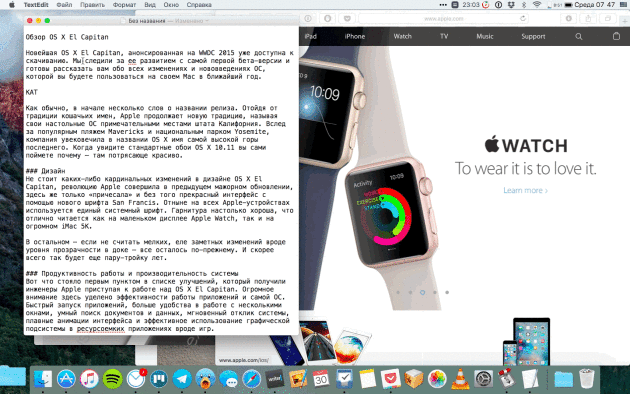
Нажатие на «зеленую кнопку» — и вуаля: два окна в нужном масштабе у вас перед глазами, без внешних раздражителей, отвлекающих от работы. Новая функция будет очень востребованной на Mac с большой диагональю дисплея — как минимум от 15 дюймов. На моем 13-дюймовом MacBook Air она, как видите, почти бесполезна.
Обновленный Mission Control

Изменения коснулись и интерфейса Mission Control, он стал проще и чище, что ли. Список рабочих столов в верхней части экрана уменьшился и занимает теперь минимум места, отдавая его под миниатюры приложений. При наведении курсора срабатывает увеличение, чтобы вы могли увидеть названия рабочих столов и перебросить на них те или иные приложения. Работает все это дело очень плавно и вызывает лишь положительные эмоции.
Умный Spotlight

Spotlight здорово поумнел не только в iOS, но и в новой OS X. Теперь он понимает «естественный» язык, позволяя использовать запросы вроде «сообщения от Александра», «все фото за неделю» и так далее. Больше возможностей, конечно, при использовании английской локализации: там есть погода, курсы акций, результаты матчей, но и на русском кое-что тоже можно поискать. Это же касается поиска в Mail и Finder. Из мелочей - окно Spotlight можно сдвинуть в любое место экрана, хотя мне кажется, что лучше всего оно себя чувствует по центру.
Metal
Обещанная технология Metal все-таки пришла в OS X и успешно работает на благо пользователей. Благодаря ей, приложения и ОС могут более эффективно использовать графическую подсистему Mac. Это сказывается на рендеринге, работе ресурсоемких приложений, игр и, конечно, на отрисовке интерфейса. Запуск приложений, переключение между ними, открытие документов - все это происходит ощутимо быстрее.
Обновленные приложения
Не меньший интерес для нас с вами представляют и новые фичи встроенных приложений. Здесь тоже довольно много полезных новшеств, облегчающих повседневную работу на Mac.
Safari
Больше всего новых возможностей получил Safari, и это не может не радовать, ведь, работая на Mac, большую часть времени мы проводим в браузере. Самое главное из нововведений — это, пожалуй, закрепленные вкладки. Да, они давно есть в Chrome и других браузерах, но Apple, как обычно, изобрела их заново. Вкладки можно закреплять и откреплять простым жестом (свайп тремя пальцами), причем работают они в фоне и отображаются на всех окнах — неважно, уже открытых или новых. Это чертовски удобно!

Тем, у кого Apple TV нет, тоже будет чему порадоваться. В OS X El Capitan Safari научился вычислять вкладки, на которых воспроизводится аудио, и приглушать их. Это работает как для всех вкладок, так и для определенных. Больше не придется искать вручную, на какой же из двух-трех десятков открытых вкладок что-то играет.

Из мелочей можно упомянуть умную статусную строку, которая при наведении на ссылку показывает ее во всплывающей панельке в нижней части окна. Раньше, если помните, там была сплошная строка, висящая постоянно и съедающая экранное пространство.

Не могу умолчать об изменившихся «горячих клавишах» закладок. Я очень часто использовал шорткаты ⌘1-⌘9 для открытия избранных сайтов, теперь приходится добавлять к сочетанию еще и клавишу ⌥. По себе скажу, что запомнить это легко, но вот мышечную память придется потренировать.

С каждым обновлением Mail становится все краше и краше. В этот раз появилось такое знакомое нам по iOS управление жестами: с помощью свайпов можно быстро удалять или помечать письма. Помимо этого, приложение научилось определять контекст в сообщениях. Работает, как и в iOS 9: если в письме есть даты или контакты, будет предложено добавить событие в календарь.

В полноэкранном режиме черновик или открытое письмо можно смахнуть вниз, чтобы увидеть папку «Входящие» или перетащить файлы из другого сообщения. Также появились вкладки: после сворачивания письма все новые черновики будут открываться во вкладках.
Заметки

Ваши заметки теперь не ограничены текстом: к любой записи можно добавить фото, видео, ссылку или карту. Все вложения при этом сортируются в браузере, где их легко найти. Благодаря расширению, в «Заметки» можно быстро и удобно отправлять любой контент из других приложений. Появилось больше опций форматирования, а интерактивные списки позволяют отмечать выполнение задач, вести простые списки дел и прочее.
Карты, Фото

Приятные обновления ждут тех, кто уже перенес свой фотоархив в стандартное приложение «Фото». Теперь, помимо новых функций управления и сортировки, позволяющих добавлять геометки и подписывать лица, появились новые инструменты обработки. Если установленные на вашем Mac фоторедакторы поддерживают расширения, то фильтры, текстуры и другие инструменты из них будут доступны прямо в «Фото».
Нововведения «Карт», к сожалению, так не радуют. Собственный картографический сервис Apple тоже потихоньку обрастает функциональностью и сейчас в нем появились маршруты общественного транспорта, правда, только для 20 самых крупных городов мира, среди которых, как вы поняли, нет ни одного родного нам. Маршруты можно составлять на Mac, а затем отправлять в iPhone всего в пару кликов.
One more thing…

В мелочах кроется вся прелесть Apple, и в OS X El Capitan наша любимая компания приготовила парочку таких. Обе относятся к курсору. Во-первых, изменилась анимация загрузки - пляжный мячик больше не походит на леденец и в плоском виде выглядит просто завораживающе. Во-вторых, теперь, если вы потеряете курсор среди открытых окон и приложений, его можно будет в два счета найти, просто подвигав пальцем по трекпаду - от такой «встряски» он увеличится в размерах и вы его точно заметите.
Впечатления от использования, стабильность, баги
Я установил OS X El Capitan на свой MacBook Air 2015, как только вышла первая бета-версия для разработчиков. Она была далека от идеала в плане стабильности, но с каждым накопительным обновлением система становилась все лучше и лучше. Предрелизная GM-версия работает очень шустро, субъективно чуть быстрее Yosemite, хотя я могу сказать, что и она у меня тормозила.
Новый Mission Control, Split View и интерфейс системы вообще отрисовываются плавно, подергиваний и «затыков» я у себя не наблюдаю. Все стандартные приложения, равно как и сторонние, причем даже те, которые еще не оптимизированы под OS X 10.11, работают стабильно, не вылетают. Photoshop, Pixelmator, CleanMyMac, iStat Menus, Bartender и практически все программы, которые я использую в повседневной работе, отлично «дружат» с новой OS X.
Что касается автономности, то и здесь полный порядок. На Yosemite мой Air спокойно работал 10–15 часов в зависимости от нагрузки. «Капитан» показывает примерно тот же результат: при аналогичной рабочей нагрузке мне гарантированно хватает заряда на весь день. Если в цифрах, то где-то от 10 до 13 часов.
Из неработающего и раздражающего могу вспомнить только постоянно тупящий AirDrop, но он и на Yosemite у меня, честно говоря, не отличался бесперебойностью (хотя моменты просветления бывали). Сейчас же приходится пересылать скриншоты по почте или через Dropbox - по AirDrop мой iPhone 5s коннектиться никак не хочет. Правда, на нем установлена бета-версия iOS 9.1, но, скорее всего, дело не в ней.
Итоги
В этом году у Apple получилось просто отличное обновление OS X. Система похорошела, видны «подкапотные» улучшения, и компания все-таки провела долгожданную работу над ошибками. Я могу рекомендовать OS X El Capitan к установке в качестве основной системы всем, у кого более-менее современные Mac. Разница с Yosemite есть, и она заметна!
Правильное с точки зрения Apple использование компьютеров Mac подразумевает как можно более широкое применение штатных приложений операционной системы OS X, что позволяет добиться наиболее высокого уровня интеграции данных и инструментов, унификации интерфейсов и опыта использования, а значит, и удобства работы. Компании стоит отдать должное: она не только декларирует такое пожелание, но и снабжает свою ОС широким набором качественных приложений собственной разработки, возможности которых существенно шире потребностей рядового пользователя - от набора офисных приложений до музыкального редактора GarageBand. Поэтому пользователи Mac часто не испытывают потребности в использовании сторонних приложений, храня фотографии в Photos, музыку - в iTunes, используя штатные «Контакты» и «Календарь», синхронизируемые через облачный сервис iCloud с их iPhone и iPad. Поэтому изменения в штатных приложениях, возможно, являются наиболее важными новшествами очередных версий OS X. В El Capitan революционных приложений нет, однако ненавязчивые улучшения привычных инструментов наверняка сделают работу с ними проще и удобнее.
Safari 9
Штатный веб-браузер операционной системы обзавелся некоторыми новыми возможностями, пусть и незначительными, но потенциально способными пригодиться любому пользователю.
Safari 9 научился отключать звуковое сопровождение открытых во вкладках веб-страниц по желанию пользователя. Наверное, всем известна раздражающая ситуация, когда вдруг начинает играть музыка (или, еще «приятнее», какая-нибудь канонада из рекламы World of Tanks) из одной из десятка открытых вкладок, и приходится их просматривать по очереди, чтобы найти злосчастный источник звука. Теперь вкладки, содержащие веб-страницы со звуковым сопровождением, отмечены значком, изображающим динамик, кликнув по которому, пользователь может отключить звук.

Safari - вкладки с аудио
Кроме того, при наличии таких вкладок в адресной строке также отображается такой же значок, нажав и придержав который указателем мыши, можно вызвать список всех открытых вкладок с аудиосопровождением и отключить (или включить) звук для любой из них.
В новой версии Safari к закладкам, Top Sites и списку для чтения добавился еще один инструмент для работы с наиболее часто посещаемыми веб-страницами: Pinned Sites. Многие пользователи часто просматривают несколько одних и тех же веб-страниц изо дня в день, а то и чаще. Как правило, эти веб-страницы постоянно открыты во вкладках, загромождая панель. Пользователи нередко нарекали на несовершенство механизма навигации по большому количеству открытых вкладок, предлагая различные варианты вплоть до «многоэтажной» панели, как это реализовано в некоторых дополнениях в Firefox. В Apple также осознают наличие этой проблемы и с каждой новой версией браузера предлагают различные пути ее нейтрализации. Так, ранее в браузере ниспадающее меню с открытыми вкладками было заменено на механизм прокрутки вкладок, а также появился режим «Отобразить все вкладки», позволяющий пользователю переключиться на нужную вкладку, выбрав ее наглядную миниатюру. В Safari 9 к этому добавляется функция Pinned Sites, которая позволяет уменьшить размер постоянно открытых вкладок на панели до размера значка.

Safari Pinned Sites: постоянно открытые вкладки отображены слева в виде значков
Для того, чтобы перевести вкладку в режим Pinned Sites, нужно перетащить ее к крайней левой границе панели. Вкладки, для которых включен режим Pinned Sites, автоматически открываются с каждым запуском браузера до тех пор, пока пользователь не выведет их из этого состояния, перетянув указателем мыши вправо. Интересно, что для отображения значка вкладки в режиме Pinned Sites в Safari не применяется изображение favicon, которое используется в качестве значков в закладках и в адресной строке. Вместо этого Apple предлагает веб-разработчикам создать новые векторные значки в формате svg и прописать соответствующий тэг, а если это не сделано, то Safari создаст значок самостоятельно, использовав в качестве фона основной цвет оформления веб-страницы, а в качестве значка - первую букву доменного имени.
![]()
Safari Pinned Sites: веб-сайт Apple с собственным значком, сайт - пока без значка
Помимо внешних изменений, Safari в El Capitan обзавелся рядом новых возможностей работы с веб-контентом. Новая версия браузера позволяет отправлять видео HTML5 на приставку Apple TV с помощью AirPlay, а также использовать режим «картинка-в-картинке», который позволяет отображать воспроизводимое видео во всплывающем окне во время использования других приложений. Технология CSS Scroll Snapping позволяет веб-разработчикам оставлять на странице метки, которые станут точками остановки при быстром скроллинге: когда пользователь начинает быстро пролистывать страницу к нужному месту, эти метки игнорируются, однако при замедлении скроллинга Safari 9 остановит прокрутку в точке, выбранной разработчиком, обеспечивая наилучшее отображение нужного фрагмента. В новой версии браузера также поддерживаются новые фильтры CSS для фоновых изображений - размытие, тень, прозрачность, сепия и др.

Кроме того, веб-страницы теперь смогут содержать элементы, реагирующие на усиленное нажатие на трекпэде Force Touch.
Расширения (Safari extensions) теперь будут распространяться через серверы Apple - так же, как и приложения для iOS. Использование только подписанных Apple расширений позволит пользователям избежать проблем с расширениями, представляющими угрозу безопасности. Компания уже начала прием новых расширений в новый сервис Safari Extensions Gallery, который заработает в штатном режиме после релиза операционной системы. Разработчики смогут распространять подписанные Apple расширения и вне Extensions Gallery, однако лишь те расширения, которые установлены из этого сервиса, будут обновляться автоматически. Говоря о расширениях, стоит упомянуть о том, что в новой операционной системе Apple предоставила разработчикам новые мощные инструменты для создания расширений, позволяющих быстро и эффективно блокировать различные веб-данные - например, изображения, всплывающие окна, файлы cookie и др.

Safari - веб-инспектор
Разработчики получили к своим услугам существенно переработанный веб-инспектор с новым интерфейсом со вкладками и механизмом отслеживания скорости загрузки фреймов, а также режим «отзывчивого дизайна», позволяющий просматривать, как текущая веб-страница будет выглядеть на всех современных устройствах Apple.

Safari - режим «отзывчивого дизайна»
Spotlight
Одним из заглавных новшеств OS X El Capitan стала усовершенствованная поисковая система Spotlight, новые возможности которой, впрочем, недоступны (пока?) для русского языка.
В El Capitan Spotlight стал текстовым аналогом Siri из iOS: с его помощью можно узнать погоду в различных городах, результаты спортивных соревнований, биржевую информацию, найти ресторан, заправку, супермаркет или кинотеатр, определить маршрут к найденному объекту и др.
Теперь Spotlight пытается понимать обычный «человеческий язык». Например, пользователь может попросить систему отобразить документы, которые были изменены в течение прошлого месяца, набрав запрос «documents edited last month», или попросить Spotlight отобразить почтовые сообщения, полученные от определенного корреспондента - «show emails from Maria».
Новый API CoreSpotlight позволяет сторонним разработчикам обучить Spotlight поиску информации в их приложениях, помогая таким образом пользователю находить нужные данные в одном месте независимо от того, где они хранятся.
Приятными бонусами является возможность поиска и просмотра видеороликов YouTube и Vimeo из Сети непосредственно в окне Spotlight, а также долгожданная (и по непонятной причине не присутствовавшая ранее) возможность перемещать и масштабировать окно поиска.
Штатный почтовый клиент Mail нередко вызывает различные нарекания пользователей, работающих с большим количеством сообщений. Некоторые недостатки - как, например, высокую ресурсоемкость, - Apple периодически исправляет, однако, как и многие другие штатные приложения OS X, с выходом каждой новой версии операционной системы Mail обычно получает, скорее, эволюционные изменения, повышающие удобство использования программы, но не существенно расширяющие его функциональные возможности.
Так, в новом Mail улучшена работа приложения в полноэкранном режиме. Ранее при создании нового сообщения в полноэкранном режиме открывалось модальное окно, которое невозможно было переместить, а значит, нельзя было просмотреть другие сообщения, не закрыв его. В El Capitan в полноэкранном режиме черновик можно временно свернуть, просмотреть или скопировать информацию из других сообщений, а затем развернуть создаваемое сообщение вновь. Более того, теперь можно создавать несколько сообщений одновременно, сворачивая неактивные в нижнюю часть приложения. Все открытые черновики отображаются в панели вкладок, как в Safari.

Еще одно новшество может прийтись по душе пользователям, работающими с трекпэдами. Свайп двумя пальцами по сообщению влево позволяет пометить его как прочитанное, вправо - отправить в корзину.


Кроме того, клиент стал более «умным». Например, если во входящем сообщении содержится приглашение на встречу с указанием времени ее начала, Mail позволит добавить соответствующее событие в календарь одним щелчком мыши.
Поисковый механизм новой версии Mail, подобно Spotlight, получил возможность обработки речевых запросов и, по словам Apple, работает вдвое быстрее.
Такие изменения вряд ли смогут привлечь пользователей сторонних клиентов, однако наверняка будут полезны для тех, кто использовал Mail ранее.
«Заметки»
Прежнее приложение «Заметки» в OS X Yosemite было довольно примитивным. Да, у него есть одно несомненное преимущество перед сторонними решениями - передача данных с помощью iCloud позволяет синхронизировать данные между Mac и аналогичными штатными приложениями мобильных устройств, работающих под управлением iOS, однако функциональные возможности программы были настолько бедны, что любой, кто нуждался в постоянном ее использовании, рано или поздно обращал внимание на популярные альтернативы вроде Evernote.

«Заметки» в OS X Yosemite
Интерфейс новой, четвертой, версии «Заметок» отличается от предшественницы наличием панели инструментов и отдельной кнопки для создания папок (в прошлой версии для этого приходилось использовать контекстное меню). В левой части отображаются учетные записи и папки с заметками, в средней - заметки из выбранной папки, а в правой - выбранная заметка. На данный момент в новой версии «Заметок» почему-то нет ранее присутствовавшей возможности сортировки заметок по названию, дате создания и редактирования.

«Заметки» в OS X El Capitan
В отличие от прошлой версии, способной отображать в заметках лишь текст и статические изображения, а остальные данные показывавшей лишь в виде иконок файлов, новые «Заметки» позволяют просматривать также видео, аудиоролики и документы PDF непосредственно в самой заметке, а не в отдельных приложениях. Другие объекты - например, местоположение или ссылку на веб-страницу - можно просмотреть в системном окне быстрого просмотра, вызываемого нажатием клавиши пробела.

«Заметки» в OS X El Capitan: разные виды медиа во вложениях
Такие возможности уже позволяют использовать «Заметки» в качестве блокнота для хранения и организации разнообразных данных, подобно тому, как часто используются Evernote или Microsoft OneNote. При использовании приложения в таком режиме пользователям наверняка пригодится встроенный браузер вложений «Заметок» - инструмент, позволяющий просматривать одновременно все вложения из разных заметок.

«Заметки» в OS X El Capitan: браузер вложений
В верхней части браузера вложений находится панель переключения между различными типами данных - фото и видео, ссылки, аудиоролики и др. Переключив браузер вложений в нужный режим, пользователь сможет быстро найти нужный объект даже если он не помнит его название и заметку, в которую он был помещен.
В заметках появилась возможность быстрого создания контрольных списков (checklist) с возможностью помечать выполненные пункты. Для того, чтобы воспользоваться этой возможностью, нужно составить список, выделить его, а затем нажать соответствующую кнопку на панели инструментов. Инструменты форматирования текста дополнились возможностью быстрого выбора одного из трех стилей для выделенного фрагмента - название, заголовок, блок текста.
Еще одним важным нововведением, касающимся «Заметок» в El Capitan, стала поддержка приложения в списках Share Sheets. Теперь для того, чтобы добавить объект в заметку из любого приложения с поддержкой Share Sheets (например, ссылку из Safari или местоположение из «Карт»), не нужно открывать приложение «Заметки», а достаточно лишь нажать кнопку Share Sheets и выбрать целевую заметку (или создать новую).

«Заметки» в OS X El Capitan: добавление информации из Safari с помощью Share Sheets
Новая версия «Заметок» вполне сможет сгодиться для нетребовательных пользователей, желающих получить базовые для этого класса приложений возможности без использования сторонних продуктов. Тем же, кто нуждается в дополнительной функциональности - например, текстовых метках или таблицах - по-прежнему остается лишь использовать Evernote или другие аналогичные продукты.
Другие новшества
«Фото»
Приложение «Фото», дебютировавшее в начале текущего года и заменившее iPhoto, в El Capitan получило возможность использования сторонних фильтров для редактирования изображений. Разработчики смогут создавать собственные фильтры и распространять их через онлайновый магазин Mac App Store. В программе по-прежнему отсутствует возможность изменения изображений во внешних редакторах, поэтому такое новшество в определенных случаях может быть довольно полезным.

Кроме того, теперь «Фото» позволяет добавлять или изменять местоположение, прикрепленное к снимку, причем делать это можно не только для одной, но и для нескольких выделенных фотографий.
«Карты»
Запустив с большими проблемами несколько лет назад свой картографический сервис, Apple постепенно, но уверенно работает над его улучшением. В новой версии «Карт» появилось возможность прокладки маршрутов не только для передвижения пешком или на автомобиле, но и для общественного транспорта - автобусов, поездов, метро и др.

Конечно, передвигаться по городу, держа в руках даже самый компактный MacBook, довольно неудобно, поэтому приложение «Карты» позволяет в два клика отправить составленный маршрут в iPhone.
К сожалению, нетрудно догадаться, что для России пока такой сервис недоступен. В настоящее время маршруты общественного транспорта доступны лишь для Нью-Йорка, Сан-Франциско, Торонто, Лондона, Берлина, а также для 300 городов в Китае (это объясняется наличием в этой стране централизованной и стандартизированной системы учета маршрутного движения общественного транспорта).
«Найти друзей»
«Центр уведомлений» El Capitan обзавелся долгожданным виджетом «Найти друзей», аналогичным одноименному приложению из iOS. Добавить новых друзей на Mac, однако, пока невозможно: виджет отображает лишь тех, с кем была установлена связь ранее с помощью iPhone или iPad.

Виджет «Найти друзей» в «Центре уведомлений» OS X El Capitan
Для того, чтобы подробнее рассмотреть местоположение пользователя, нужно кликнуть по его изображению на мини-карте в виджете, и его геопозиция откроется в приложении «Карты».
«Дисковая утилита»
«Дисковая утилита» не претерпевала существенных внешних изменений, хотя и наращивала свою функциональность, на протяжении всей истории OS X. В El Capitan это приложение получило совершенно новый интерфейс. И новые особенности.
Помимо интерфейса, главной новинкой является... отсутствие инструментов для проверки и восстановления прав доступа к файлам (repair permissions). В прошлых версиях OS X пользователи нередко могли решать проблемы в работе операционной системы и приложений, запустив операцию восстановления прав доступа, однако в El Capitan эта «волшебная палочка» недоступна. Точнее, по словам Apple, она теперь скрытая и автоматическая: оснастив OS X технологией System Integrity Protection (которая рассматривалась в первой части обзора El Capitan), Apple научила ее следить за корректностью прав доступа постоянно в фоновом режиме. Отметим, что функция восстановления прав доступа исчезла и из консольной утилиты diskutil.
Новый интерфейс стал более ярким и читаемым. В левой панели нужно выбрать диск, с которым будут производиться операции. В самом окне отображается информация о текущем диске - емкость, схема разделов, точка подключения и др., а также цветная диаграмма, позволяющая составить представление о том, что содержится на диске.

«Дисковая утилита» в OS X El Capitan
Вкладки с инструментами теперь отсутствуют: запустить операцию проверки, разбить на разделы или отформатировать диск теперь можно в ниспадающих модальных окнах, вызываемых соответствующими кнопками на панели инструментов.

«Дисковая утилита» в OS X El Capitan: выполняется проверка тома

«Дисковая утилита» в OS X El Capitan: окно разметки диска
Новая «Дисковая утилита» является еще одной иллюстрацией стремления Apple сделать OS X максимально соответствующей требованиям «обычных пользователей»: наиболее востребованные функции становятся более доступными, в то время как более тонкая настройка системы, необходимая немногим, скрывается. Так, например, из «Дисковой утилиты» исчезли инструменты для создания и обслуживания RAID-массивов. Продвинутым же пользователям, которым RAID-массивы могут быть необходимы, наверняка не составит труда провести нужные операции с помощью консольной утилиты diskutil.
Стоит отметить, что, по свидетельствам пользователей, в настоящее время новая «Дисковая утилита» имеет ряд проблем в работе. В частности, при установке очередной предварительной версии El Capitan на редакционный Mac «Дисковая утилита» в процессе установки отказалась корректно распознать системный диск Fusion (логический том, включающий в себя SSD и жесткий диск), что привело к невозможности дальнейшей установки или отката к прошлой версии и необходимости восстановления из резервной копии. Остается лишь надеяться, что к моменту релиза проблемы в работе приложения будут решены.
Релиз OS X El Capitan состоится 30 сентября, распространяться новая операционная система будет с новыми компьютерами Mac и в качестве бесплатного апгрейда через онлайновый магазин Mac App Store. Скала Эль-Капитан - вершина Национального парка Йосемити, и точно так же OS X El Capitan отображает стремление Apple поднять идеи, заложенные в OS X Yosemite, на новый уровень. Конечно, некоторые новшества новой ОС не всем придутся по душе, но наиболее многочисленная группа пользователей вместе с El Capitan получит дополнительное удобство в работе, возросшие производительность и безопасность.
OS X El Capitan делает работу с Mac еще более удобной и повышает производительность системы. OS X El Capitan создана на основе прошлогодней OS X Yosemite и содержит ряд улучшений: более удобное управление окнами, новые встроенные программы и усовершенствованный поиск Spotlight.
Режим Split View позволяет использовать экран максимально эффективно.
- Работайте одновременно в двух приложениях, открыв их рядом на экране.
- Управляйте письмами, используя жест смахивания на трекпаде - точно так же, как вы делаете это на iPhone. Смахните вправо, чтобы отметить письмо как прочитанное или непрочитанное, или влево, чтобы удалить его.
- Улучшенный полноэкранный режим позволяет быстро переключаться между папкой входящих писем и черновиками.
- Форматируйте свои заметки: добавляйте названия, заголовки абзацев, маркированные и нумерованные списки, а также списки задач.
- Добавляйте мультимедийные материалы, например фотографии, видео, документы, файлы PDF, ссылки и координаты на карте.
- Быстро находите и просматривайте содержимое всех заметок с помощью браузера вложений.
- Добавляйте и редактируйте данные о местоположении, меняйте названия, описание и ключевые слова для целых групп фотографий.
- Используйте расширения сторонних разработчиков, которые откроют вам новые возможности редактирования.
- Благодаря функции Pinned Sites ваши любимые сайты всегда будут открыты, обновлены и доступны.
- При чтении статей в Reader выбирайте шрифты и темы, например «Сепия» или «Ночь».
- Выключайте звук на отдельной веб-странице в Safari с помощью поля смарт-поиска.
- Скорость и эффективность рендеринга возросли на системном уровне.
- Игры стали гораздо реалистичнее и увлекательнее.
- Создавать контент теперь ещё проще благодаря ускоренной работе ресурсоёмких приложений.
- Запускайте приложения и переключайтесь между ними легко и быстро.
- Открывайте электронные письма и файлы PDF ещё быстрее.
OS X El Capitan можно установить на следующие Mac:
- iMac (середина 2007 или новее)
- MacBook (12-дюймовый, 2015 года)
- MacBook (13-дюймовый алюминиевый, конец 2008), (13-дюймовый начало 2009 или новее)
- MacBook Pro (13-дюймовый, середина 2009 или новее), (15-дюймовый, середина/конец 2007 или новее), (17-дюймовый конец 2007 или новее)
- MacBook Air (конец 2008 или новее)
- Mac Mini (начало 2009 или новее)
- Mac Pro (начало 2008 или новее)
- Xserve (начало 2009)
Что нового в версии 10.11.6
В обновлении OS X El Capitan 10.11.6 повышена стабильность, совместимость и безопасность компьютера Mac.
Снимки экрана
- Смонтировать образ
- Перетащить иконку приложения в папку Программы
- Запустите Дисковую утилиту из папки Утилиты.
- Выберите ваш USB-накопитель в левой панели и перейдите на вкладку Раздел диска справа.
- Укажите пункт «Раздел 1» в выпадающем меню Схема разделов, справа – формат «Mac OS Extended (журнальный)». Назовите диск ElCapInstaller .
- Щелкните внизу кнопку Параметры. Сделайте клик по опции Схема разделов GUID и подтвердите выбор. Нажмите Применить в правом нижнем углу программы. Дисковая утилита начнет форматирование USB-накопителя.
- Запустите Терминал из папки Утилиты.
- Выполните в Терминале следующую команду для создания загрузочной флешки.
Для OS X El Capitan:
sudo /Applications/Install\ OS\ X\ El\ Capitan.app/Contents/Resources/createinstallmedia --volume /Volumes/ElCapInstaller --applicationpath /Applications/Install\ OS\ X\ El\ Capitan.app --nointeraction - Перезагрузите ваш Mac с установленной флешкой, удерживая на клавиатуре Alt.
- Можете приступать к установке OS X El Capitan!
